Supprimer le son de la caméra sur Whatsapp depuis Android
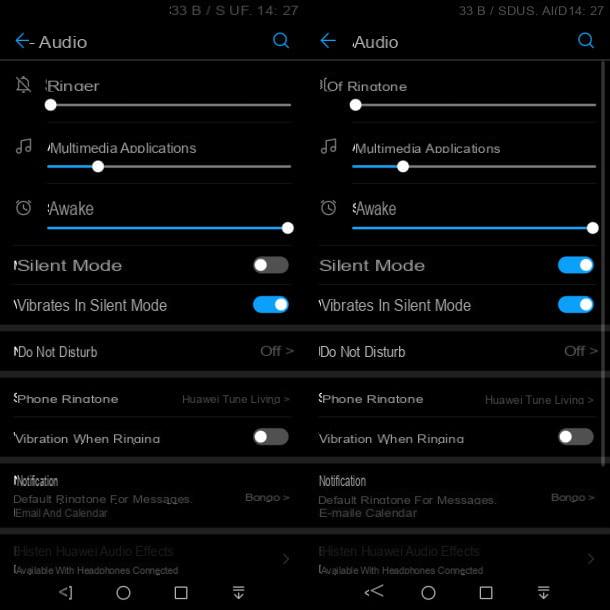
Si vous vous demandez comment couper le son de la caméra whatsapp et utiliser un appareil Android, sachez que pour atteindre votre objectif il faut couper le volume de la sonnerie, mettre le smartphone en mode vibration o silencieux.
Pour activer le mode vibration, appuie sur le bouton Baisser le volume avec le téléphone déjà déverrouillé (donc pas sur l'écran de verrouillage), puis appuyez suricône de cloche une ou deux fois si vous voulez mettre votre smartphone en Calmer.
Une autre méthode que vous pouvez utiliser pour couper le volume est celle qui consiste à agir via le menu réglages d'Android. Cela dit, ouvrez l'application réglages (Le symbole d'un engrenage) présent sur l'écran d'accueil, localisez l'élément sons et appuyez dessus.
Repérez ensuite le libellé sonnerie, afin de couper le volume. Si vous le souhaitez, vous pouvez également déplacer le levier vers le haut ON, en correspondance avec le libellé Mode silencieux, pour désactiver tous les sons plus rapidement.
En plus des méthodes précédemment indiquées, pour désactiver la sonnerie vous pouvez également agir via le Centre de notifications Android : pour cela, balayez du haut vers le bas de l'écran et appuyez sur le bouton Audio, pour le changer en vibration. Vous pouvez également appuyer à nouveau sur le même bouton pour activer le mode silencieux.
Ce faisant, le volume du système sera désactivé et, par conséquent, le son de l'appareil photo ne sera pas joué lorsque vous prendrez une photo via l'application. WhatsApp.
Supprimer le son de la caméra sur Whatsapp de l'iPhone

Pour supprimer le son de la caméra de WhatsApp su iPhone vous devez, également dans ce cas, activer le mode silencieux au téléphone.
Pour ce faire, utilisez le levier situé sur le côté de l'appareil, en le déplaçant vers le haut SUR (pour que l'interrupteur orange soit visible). Pour confirmer l'opération, l'avertissement s'affichera à l'écran silencieux.
Malheureusement, c'est la seule solution possible pour désactiver le son de la caméra sur WhatsApp / iPhone, aucun autre paramètre ne peut être ajusté au niveau du logiciel.
Solutions de contournement pour désactiver le son de la caméra
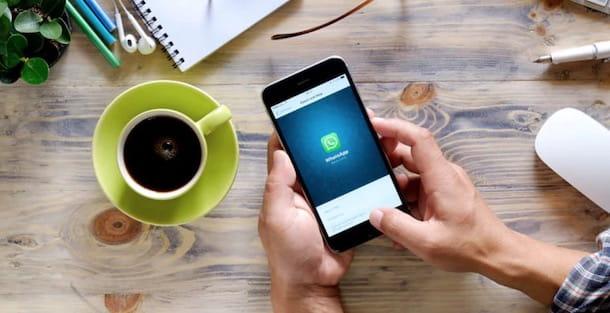
Dans le cas où les solutions indiquées dans les chapitres précédents ne vous conviennent pas, vous pouvez envisager de ne pas utiliser l'application WhatsApp pour prendre des photos, mais directement l'appareil photo par défaut de votre smartphone. Dans ce dernier cas, vous pouvez alors procéder en coupant le son du déclencheur, en suivant les indications que je m'apprête à vous donner.
Android
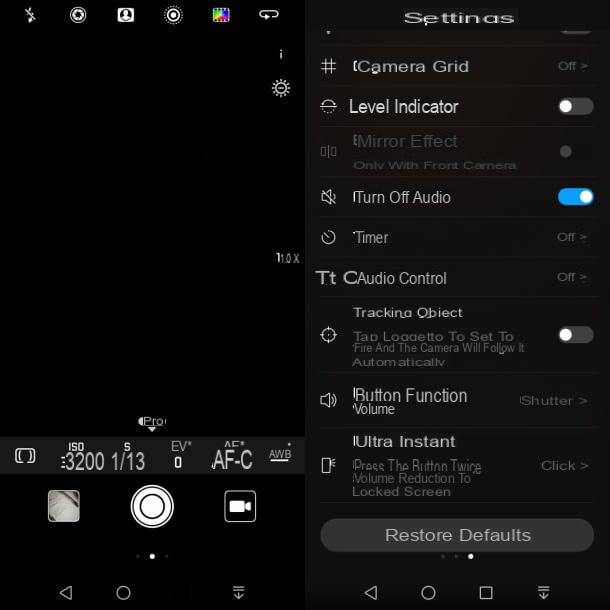
Pour désactiver le son de l'appareil photo Android, vous pouvez intervenir en agissant via les paramètres de l'application elle-même.
Puis démarrez l'application appareil photo, en appuyant sur son icône sur l'écran d'accueil de votre appareil, puis sur leicône d'engrenage, situé en haut à droite et, dans le menu qui vous est présenté, déplacez le levier vers le haut SUR, en correspondance avec l'article Désactiver le son.
Une fois cela fait, vous pouvez alors revenir à la mode de prise de vue de l'appareil photo et prenez une photo en appuyant sur déclencheur.
Une solution supplémentaire pour désactiver le son de l'appareil photo sur Android consiste à désactiver la sonnerie, en mettant le smartphone en mode vibration o silencieux. A cet égard, référez-vous aux informations que je vous ai données dans le chapitre précédent.
Après avoir pris une photo via l'application appareil photo par défaut de votre appareil, vous pouvez facilement l'envoyer via WhatsApp. Démarrez ensuite l'application de messagerie en appuyant sur son icône que vous trouvez sur l'écran d'accueil et identifiez la conversation qui vous intéresse, puis en appuyant dessus. À ce stade, appuyez suricône de trombone et puis sur la voix galerie.
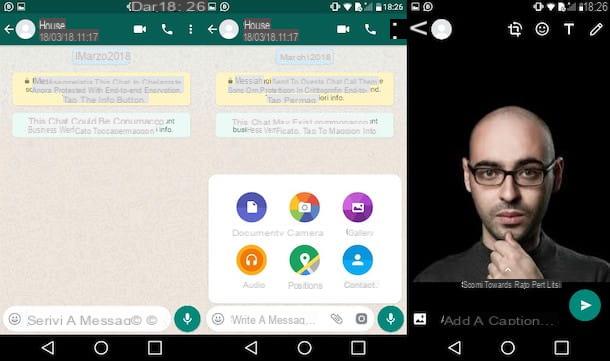
Pigia, donc, surimage précédemment obtenu, pour le sélectionner et, enfin, appuyez sur leicône de flèche, pour l'envoyer. Si vous avez des doutes ou des problèmes, reportez-vous à mon guide sur la façon d'envoyer des photos avec WhatsApp.
iPhone
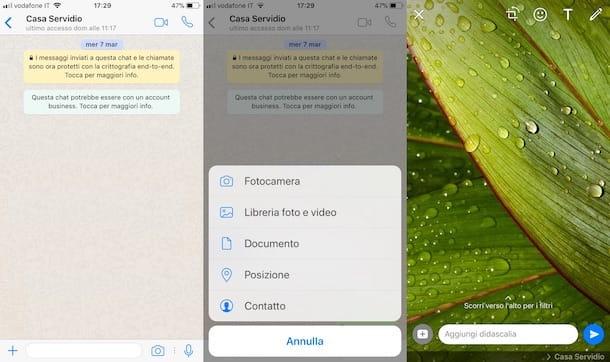
Si vous possédez un iPhone, vous pouvez utiliser l'application appareil photo iOS par défaut, mais d'abord désactiver le son de l'obturateur à l'aide des boutons pour le réglage audio, ou en utilisant le Centre de contrôle d'iOS.
Pour ce faire, vous devez d'abord vous assurer que les touches en question n'affectent pas la sonnerie. Prenez ensuite votre iPhone en main et, après l'avoir déverrouillé, appuyez sur l'icône réglages (le symbole d'un engrenage) qui se trouve sur l'écran d'accueil.
Maintenant, dans le menu qui s'affiche, appuyez sur l'élément Sons et retour haptique et monter SUR le levier situé à la voix Modifier avec les touches.
À ce stade, désactivez les sons de l'iPhone à l'aide de la touche Baisser le volume: maintenez-le enfoncé jusqu'à ce que les barres de volume disparaissent et, par conséquent, le libellé s'affiche Muto.
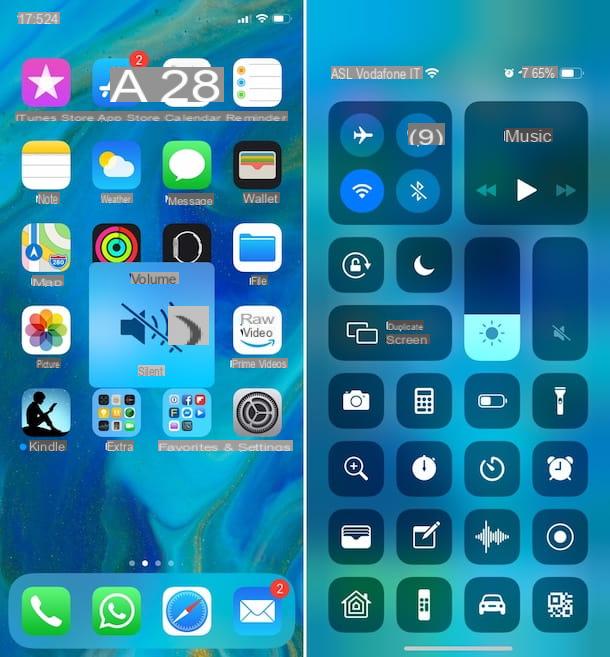
Si vous préférez agir à travers le Centre de contrôle, appelez ce panneau avec un balayage de bas en haut (vers le haut iPhone 8 / 8 Plus ou modèles antérieurs) ou en glissant vers le bas depuis le coin supérieur droit de l'écran (vers le haut Coques iPhone X ou modèles ultérieurs).
Maintenant, localisez le levier de contrôle du volume (le symbole de laaltoparlante) et déplacez-le vers le bas, jusqu'à ce que l'icône avec lehaut-parleur barré. Puis démarrez l'application appareil photo d'iOS et prenez une photo comme vous le faites habituellement, en appuyant sur clé circulaire.
Maintenant, pour envoyer WhatsApp l'image prise, démarrez l'application en question et ouvrez la conversation qui vous intéresse. Une fois cela fait, appuyez sur l'icône (+) et appuie sur la voix Photothèque et vidéothèque, dans le menu qui s'affiche.
Sélectionnez ensuite la photo que vous venez de prendre et envoyez-la en appuyant sur le boutonicône de flèche.
Si vous avez des doutes ou des problèmes, ou si vous avez besoin de plus d'informations sur l'utilisation WhatsApp, lisez mon guide dédié à son utilisation pour l'envoi de photos et vidéos.


























